Comment utiliser Phone Hub sur votre Chromebook
Chrome Os Hub De Téléphone Google Héros Chromebook / / March 14, 2021
Dernière mise à jour le

Google annoncé qu'il s'agit du Chromebook 10e anniversaire cette semaine. Et il a déployé la version 89 de Chrome OS qui inclut plus de nouvelles fonctionnalités dans la branche stable. L'un d'entre eux s'appelle «Phone Hub», ce qui vous permet de coupler votre téléphone Android. Ensuite, utilisez-le pour contrôler à distance votre téléphone et afficher les onglets récemment ouverts dans Chrome. Cela vous permet de reprendre là où vous vous êtes arrêté dans votre navigateur sur Chromebook.
Noter: Pour que Phone Hub fonctionne, vous devez avoir Bluetooth activé sur votre Chromebook et votre téléphone. Vous devez également activer les services Google Play.
Associez votre téléphone au Chromebook avec Phone Hub
Pour commencer, cliquez sur le Hub de téléphone à côté de l'horloge dans le coin inférieur droit et cliquez sur le Commencer bouton.
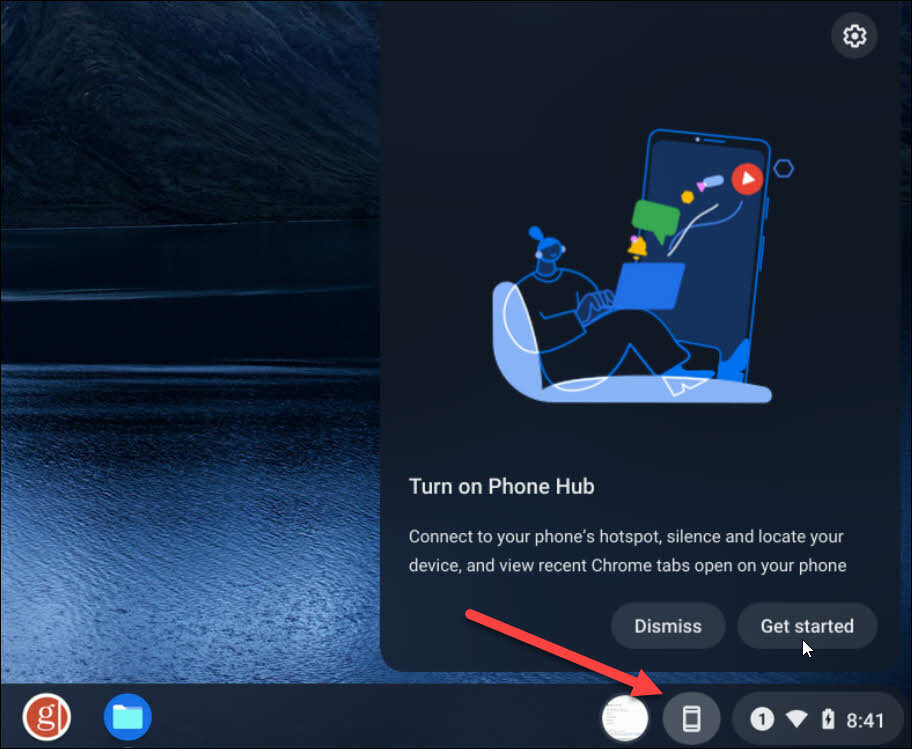
Un écran apparaîtra pour connecter votre téléphone. Sur le côté gauche, choisissez le téléphone que vous souhaitez connecter dans le menu déroulant et cliquez sur le bouton
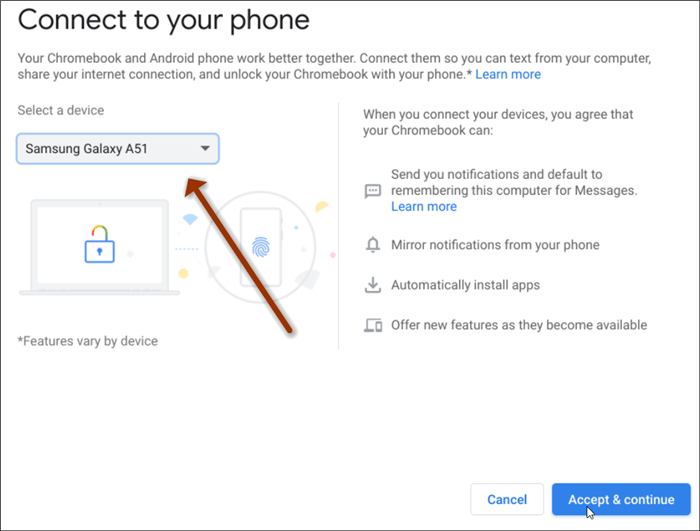
Ensuite, saisissez le mot de passe de votre compte Google et cliquez sur Fait.
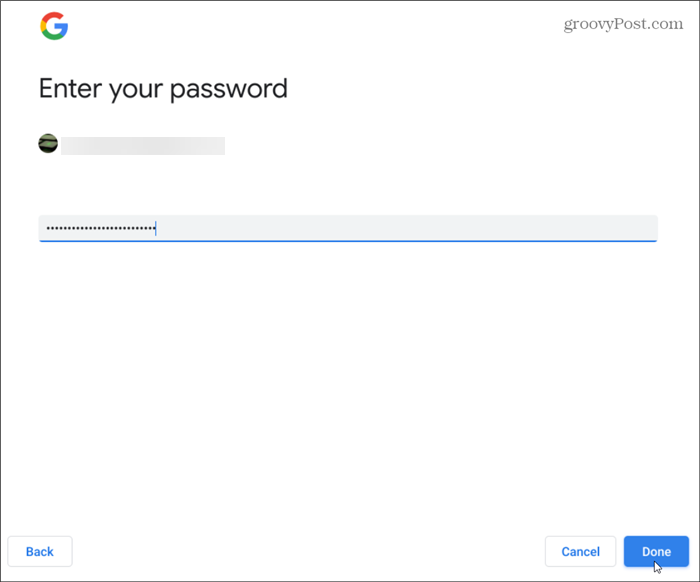
Vous recevrez maintenant un message vous informant que vous savez que les deux appareils sont connectés et prêts à fonctionner. Cliquez sur Fait.
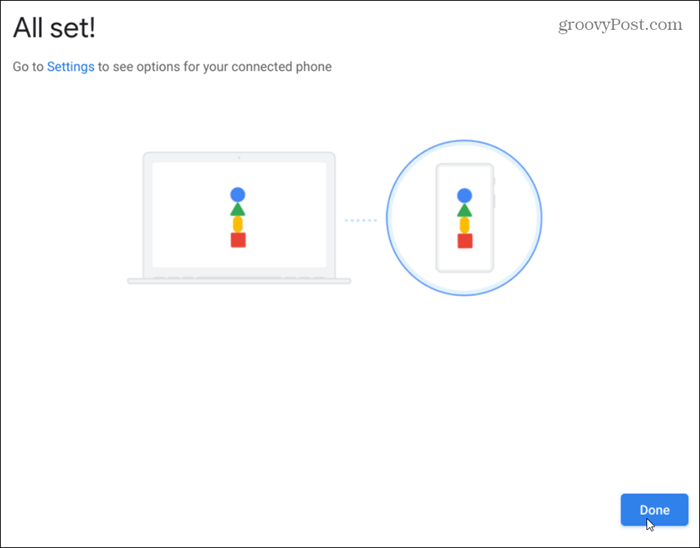
Vous recevrez une notification vous informant du Fonction Smart Lock est allumé. Vous recevrez également un message sur votre téléphone vous informant que les appareils sont connectés.
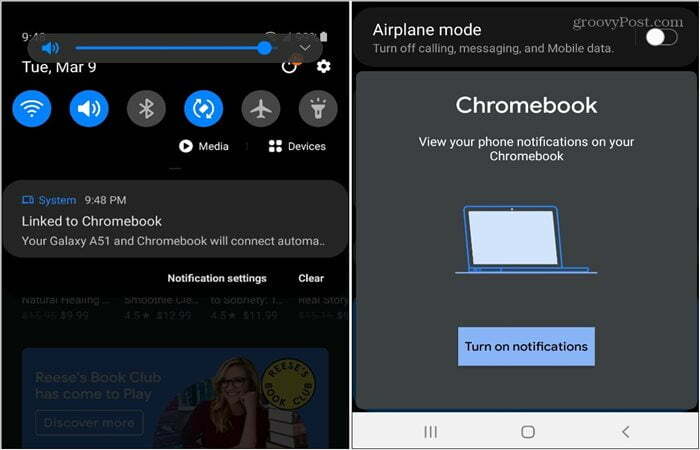
Configuration du concentrateur téléphonique
Pour activer et désactiver des fonctionnalités, sur votre Chromebook, accédez à Paramètres> Appareils connectés et choisissez votre téléphone. Ensuite, activez Phone Hub, Notifications et les onglets Chrome récents. À partir de cet endroit, vous pouvez activer la fonction Messages, trop.
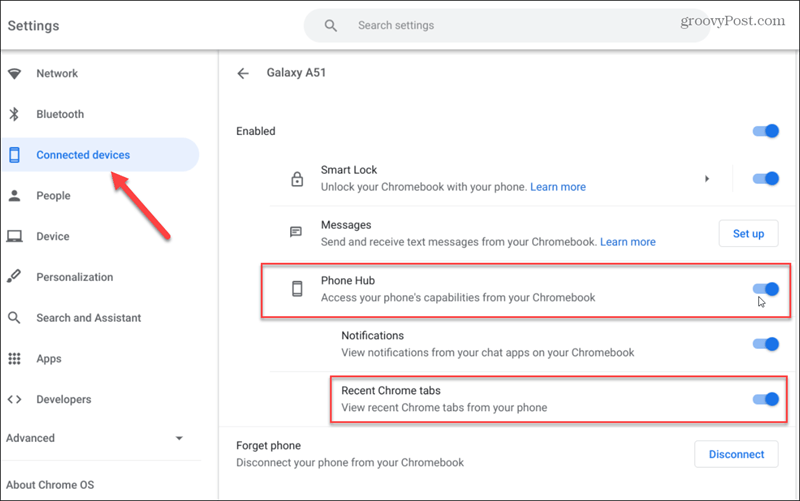
Phone Hub affichera vos deux derniers onglets Chrome, quelques bascules pour le téléphone, notamment «Activer le point d'accès», «Silence du téléphone», «Localiser le téléphone» et l'état du Wi-Fi et de la batterie.
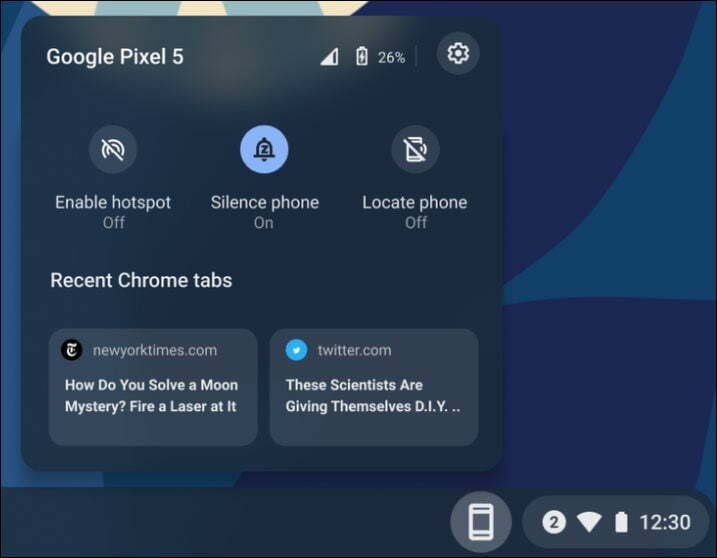
Vous ne voyez pas Phone Hub?
Si vous ne voyez pas Phone Hub, assurez-vous que votre système est mis à jour et exécute la version 89 de Chrome OS. Aller à Paramètres> À propos de Chrome OS. Vous y verrez la version en cours d’exécution. S'il ne s'agit pas de la version 89, cliquez sur le bouton Vérifier les mises à jour et redémarrez si nécessaire.
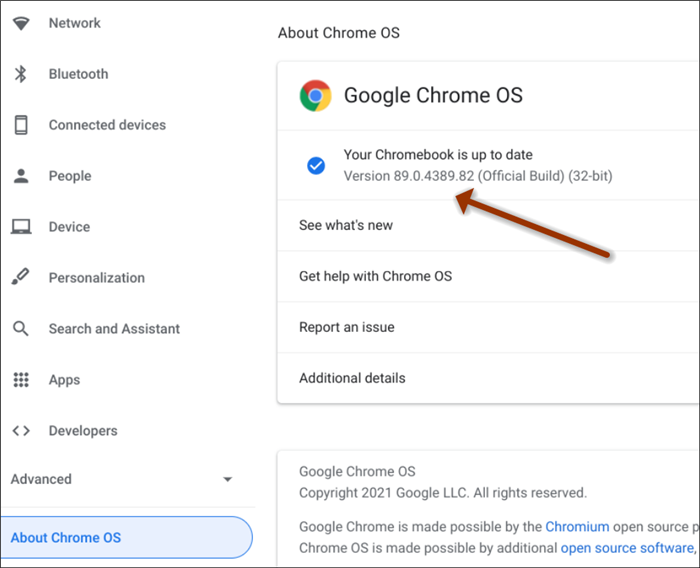
Une autre chose que vous pouvez faire est d'activer manuellement la fonctionnalité. Lancez le navigateur Chrome et copiez et collez ce qui suit dans la barre d'adresse et appuyez sur Entrer.
chrome: // flags / # enable-phone-hub
Définissez ensuite l'indicateur «Activer le hub téléphonique» sur Activé et redémarrez le navigateur. Ensuite, vous devriez le voir à côté de la zone Paramètres rapides dans le coin inférieur droit.
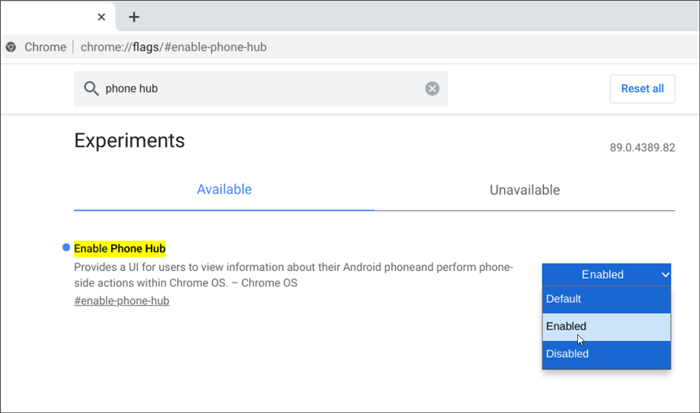
Résumer
Bien que Phone Hub soit désormais disponible avec la version 89 de Chrome OS, il ne semble pas fonctionner complètement comme annoncé. J'ai eu du mal à le faire fonctionner correctement avec un Samsung Galaxy A51 combiné. J'ai aussi essayé de connecter un ancien OnePlus 6T et n’a pas pu le faire fonctionner du tout.
Actuellement, il semble que si vous possédez un Appareil Pixel, vous obtiendrez les meilleurs résultats. Il est tôt et il n’a pas autant de fonctionnalités que Votre téléphone sous Windows 10. Néanmoins, c’est un pas dans la bonne direction et on peut supposer qu’elle continuera de s’améliorer avec le temps.
Accédez à plus de 2 millions d'applications Android sur Google Play pour en savoir plus et faire plus.
Amazon.com Prix mis à jour le 2021-03-10 - Nous pouvons gagner une commission pour les achats en utilisant nos liens: Plus d'informations
Comment effacer le cache, les cookies et l'historique de navigation de Google Chrome
Chrome fait un excellent travail de stockage de votre historique de navigation, de votre cache et de vos cookies pour optimiser les performances de votre navigateur en ligne. Voici comment ...
Appariement des prix en magasin: comment obtenir des prix en ligne lors de vos achats en magasin
L'achat en magasin ne signifie pas que vous devez payer des prix plus élevés. Grâce aux garanties d'égalisation des prix, vous pouvez obtenir des remises en ligne lors de vos achats à ...
Comment offrir un abonnement Disney Plus avec une carte-cadeau numérique
Si vous appréciez Disney Plus et que vous souhaitez le partager avec d'autres, voici comment acheter un abonnement Disney + Gift pour ...
Votre guide de partage de documents dans Google Docs, Sheets et Slides
Vous pouvez facilement collaborer avec les applications Web de Google. Voici votre guide de partage dans Google Docs, Sheets et Slides avec les autorisations ...



